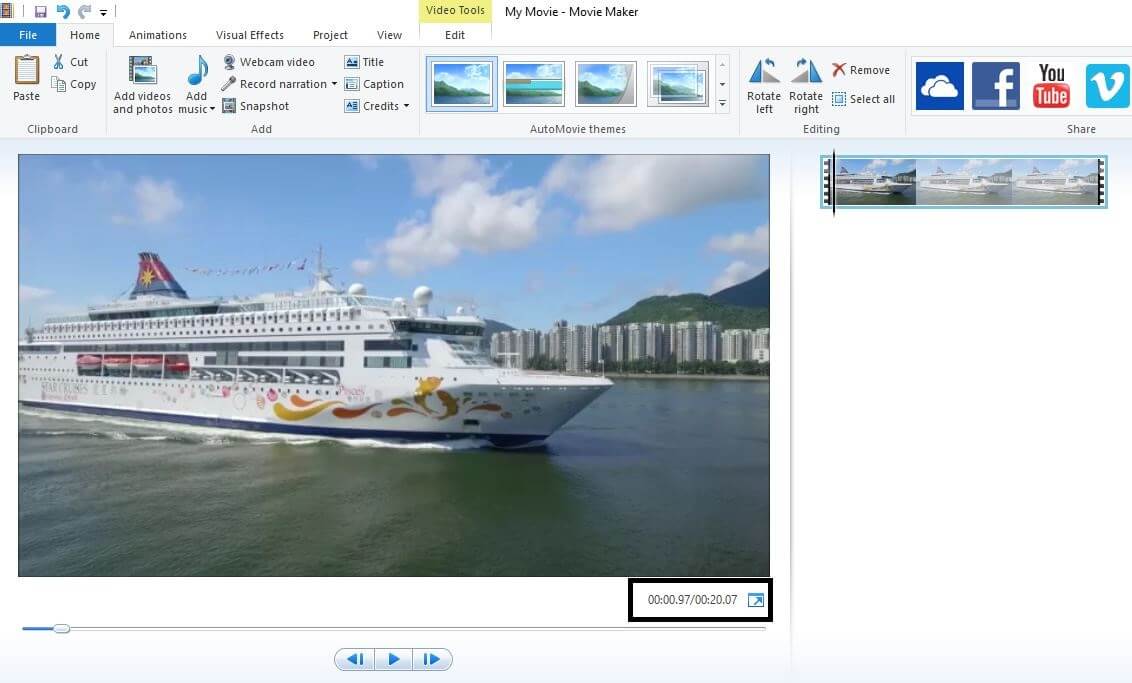Cómo poner un vídeo marcha atrás en Windows Movie Maker
Aug 07, 2025• Última Solución
El proceso para poner un vídeo marcha atrás en Windows Movie Maker no es imposible, pero es un poco complicado. Cuando pones un vídeo en reversa o rebobinado, sueles buscar un efecto divertido en tu vídeo y así contar la historia de una forma diferente. En este artículo te explicaré cómo poner al revés una parte de tu vídeo con Windows Movie Maker, y te recomendaré otras herramienta de edición de vídeo para tu ordenador u online que en unos pocos clics pondrán tu vídeo al reverso.
- Poner un vídeo marcha atrás en Windows Movie Maker
- Poner vídeo al revés rápidamente con Wondershare Filmora
- Poner vídeo en reversa online y sin programas
Poner un vídeo marcha atrás en Windows Movie Maker
1. Descargar Windows Movie Maker gratis
Lo primero que debes hacer para reproducir un vídeo alrevés es descargar la última versión gratis de Windows Movie Maker 2016. Puedes descargar la versión compatible para Windows 7/8/10/Windows XP/ Windows Vista. Descargar Windows Movie Maker Aquí.
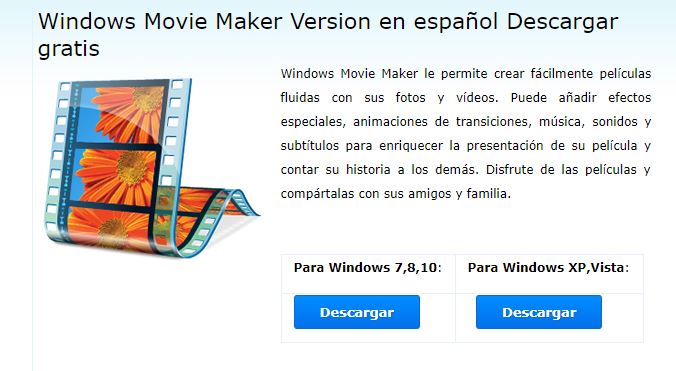
2. Importa tus vídeos y anota el código de tiempo
Haz clic en la opción Add videos and photos y selecciona los archivos de vídeo e imágenes que quieres en tu projecto de vídeo. Incluye el vídeo que quieres poner en reversa. Arrastre el cursor en la línea de tiempo hasta el primer fotograma. Toma nota del código de tiempo (el primer número que verás es la ubicación de tu marcador en la película y el segundo es la duración total del vídeo que has seleccionado).
3. Captura cada fotograma de tu vídeo
Haz una captura de pantalla y guarda la foto en una carpeta. Después,vuelve a Windows Movie Maker y haz clic Add videos and photos para que el pantallazo que haz sacado se añada a la línea de tiempo. Verás que el marcador se irá al punto anterior al fotograma que has capturado. Mueve el cursor al siguiente fotograma y repite el proceso. Tendrás que seguir con este proceso hasta que llegues al final del vídeo que quieras invertir.
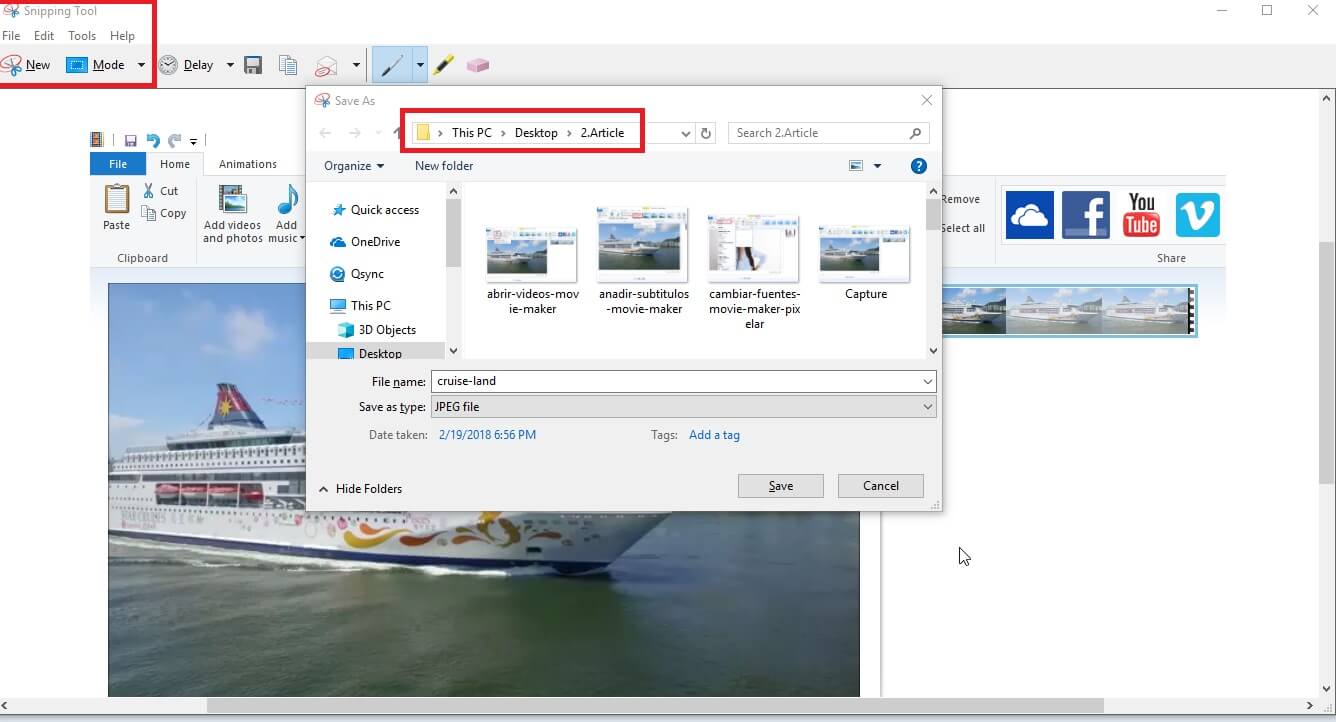
4. Cambia la duración del vídeo
Elige todas las fotos que acabas de guardar y haz clic en Herramientas de Vídeo: Ajusta la duración a 0,08 ó 0,04 si tu vídeo es de alrededor 24 fotogramas.
5. Borra el vídeo original
Borra el vídeo original de tu línea de tiempo, dejando solo las fotos. Si todo ha salido bien, tu vídeo se debería reproducir hacia atrás.
Poner vídeo al revés rápidamente con Wondershare Filmora
Para poner al reverso tu vídeo en unos pocos clics descarga Wondershare Filmora. Descárgate la versión de prueba del programa y empieza a reproducir tus videos hacia atrás.
Poner vídeo en reversa online y sin programas
Existen programas online que te permiten reproducir tu vídeo hacia atrás en solo segundos. Yo recomiendo utilizar este tipor de herramientas si sólo vas a hacer una edición sencilla, ya que si vas a hacer más cambios la páginas pueden resultar un poco limitado. Un programa que funciona bien es VideoReverser, es rápido aunque su limitación es que sólo acepta videos de 10 MB.
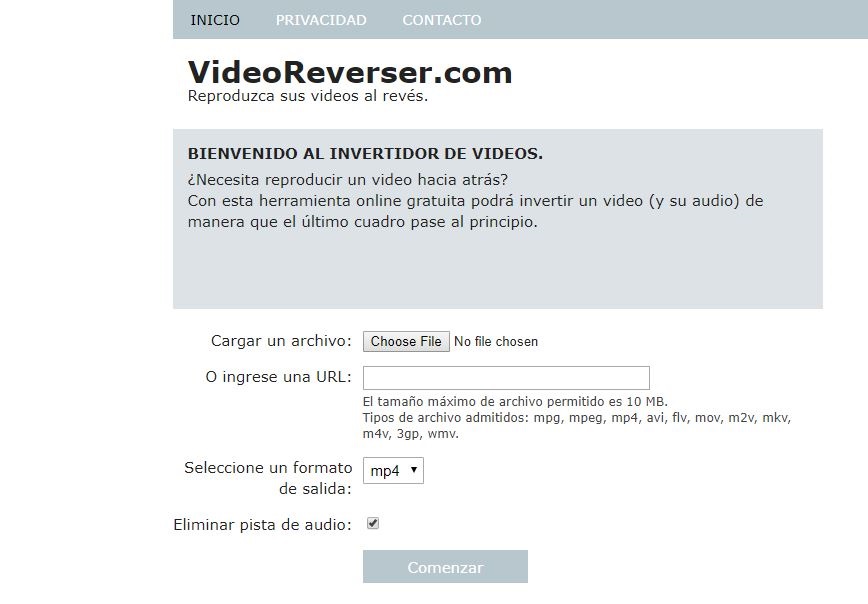

Editor de video potente y fácil de usar para todos los creadores.
Pruébalo Gratis Pruébalo Gratis Pruébalo Gratis
Recursos gratis de efectos para que tus vídeos sean súper atractivos.
Explora Más Explora Más Explora Más